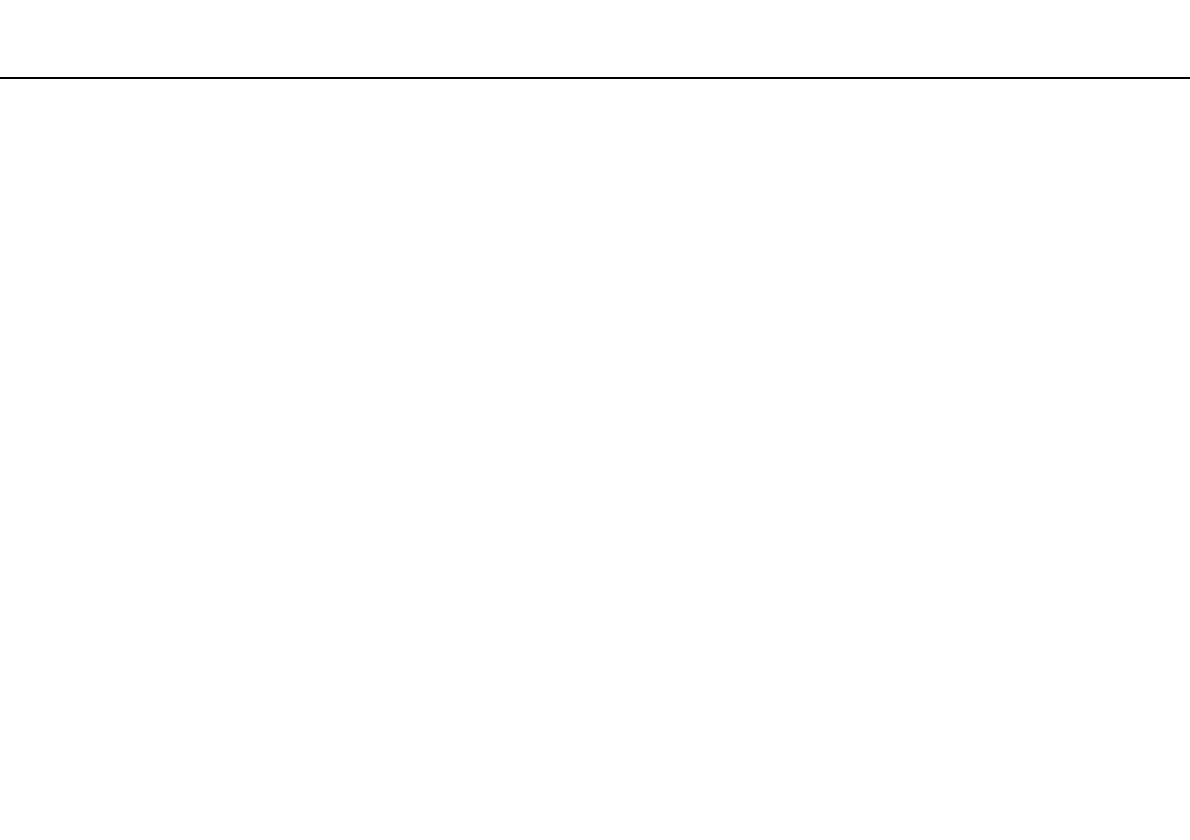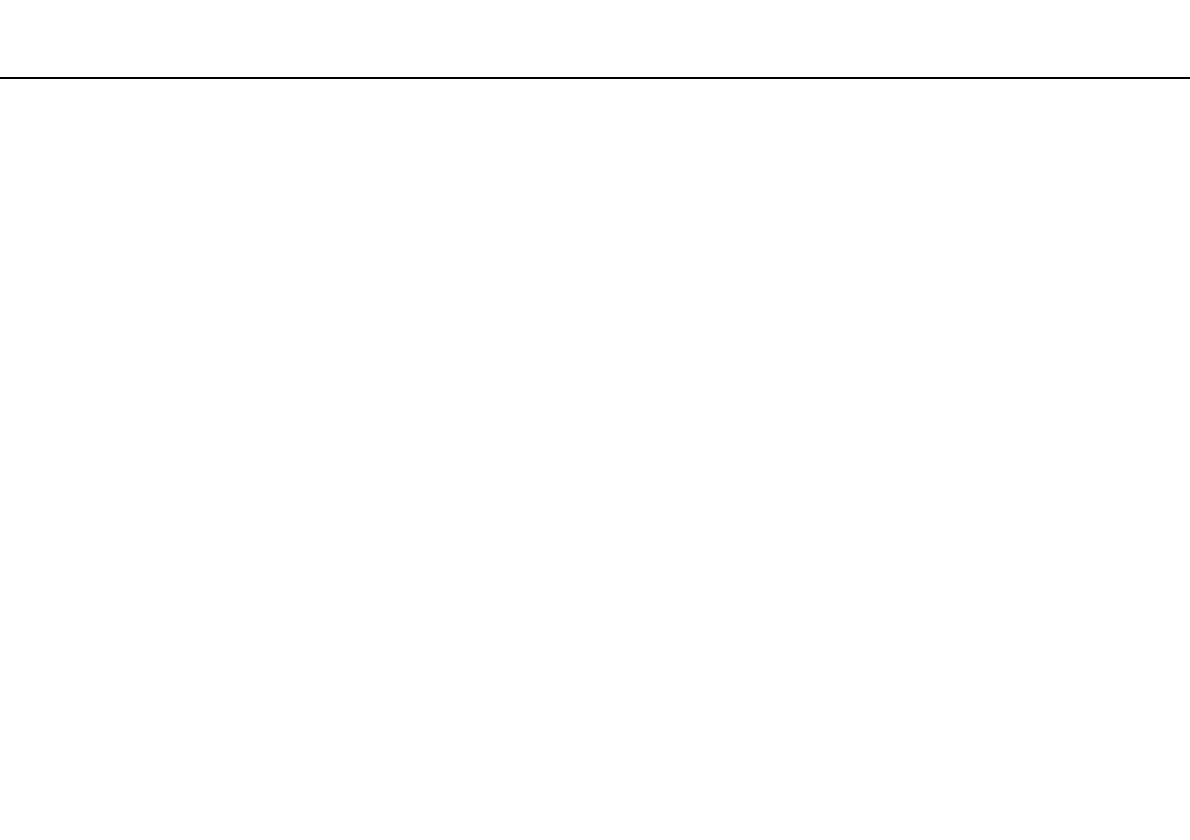
2
nN
Содержание
Подготовка к использованию.......................................... 4
Дополнительная информация по компьютеру
VAIO.............................................................................. 5
Требования эргономики ............................................. 8
Начало работы................................................................ 10
Расположение органов управления и портов ........ 11
Индикаторы............................................................... 16
Подключение источника питания ........................... 17
Использование аккумулятора ................................. 19
Безопасное выключение компьютера .................... 26
Применение режимов энергосбережения .............. 27
Поддержание компьютера в оптимальном
состоянии................................................................... 30
Использование компьютера VAIO ................................ 32
Использование клавиатуры..................................... 33
Использование сенсорной панели .......................... 36
Использование кнопок специальных функций ...... 38
Использование встроенной камеры........................ 39
Использование дисковода оптических дисков...... 40
Использование карты памяти Memory Stick........... 49
Использование других модулей / карт памяти ...... 56
Использование сети Интернет ................................ 63
Использование локальной сети (LAN) .................... 64
Использование беспроводной локальной
сети (WLAN) ...............................................................65
Использование беспроводной внешней сети .........70
Использование функции Bluetooth...........................74
Использование аутентификации по
отпечаткам пальцев..................................................80
Использование периферийных устройств....................87
Подключение док-станции .......................................88
Подсоединение внешних громкоговорителей
или наушников ...........................................................96
Подсоединение внешнего монитора .......................97
Выбор режимов отображения................................102
Использование функции “Несколько экранов” .....103
Подсоединение внешнего микрофона ..................105
Подсоединение USB-устройства ...........................106
Подсоединение устройства i.LINK .........................108
Индивидуальная настройка компьютера VAIO..........110
Установка пароля....................................................111
Применение технологии Intel(R) VT .......................122
Использование VAIO Control Center.......................123
Использование Управления электропитанием
VAIO ..........................................................................124
Изменение языка отображения.............................126
Защита жесткого диска ..........................................127